
Spotify Siempre será una excelente opción si buscas un sitio o servicio de transmisión de música en el que puedas escuchar millones de canciones de diferentes géneros y tipos.
Con el uso de Spotify, puede disfrutar de cualquiera de sus canciones favoritas en cualquier momento y en cualquier lugar usando sus dispositivos, siempre que esté conectado a una conexión a Internet estable (usuario gratuito) o suscrito a un premium (en el que debe pagar una tarifa de suscripción mensual para escuchar sin conexión) .
Esta publicación se enfocará en lo mencionado y la mejor manera que puede hacer para sincronizar Spotify al iPod Shuffle fácilmente. Bueno, si todavía estás usando un iPod Shuffle hasta ahora, este artículo definitivamente te será útil.
Si ha sido usuario de iPod shuffle durante algún tiempo, probablemente sienta curiosidad por obtener información sobre este dispositivo. Afortunadamente, debemos destacar algunos conocimientos básicos sobre el iPod shuffle en la primera parte de este artículo. Así que asegúrate de seguir leyendo.
Guía de contenido Parte 1. ¿Qué es un iPod Shuffle?Parte 2. ¿Puede sincronizar música con el iPod Shuffle? Parte 3. En resumen
An iPod shuffle es una de las muchas creaciones de Apple Inc. Introducido y anunciado el pasado 2005, este modelo de iPod fue considerado como el modelo más pequeño de su familia. Muchas personas también habían patrocinado esto, lo que resultó en que Apple creara otras generaciones: la cuarta y última generación en 2010.
Al tener la capacidad de almacenar una gran cantidad de música y canciones, el iPod shuffle también se ha popularizado entre el público. Este es en realidad su propósito principal y utiliza un botón de rueda de clic para la navegación. Esto ha sido muy portátil debido a su tamaño pequeño y liviano que cabe incluso en el bolsillo de sus pantalones.
Sin embargo, debido a las capacidades limitadas, Apple había descontinuado la mejora para este modelo en 2017.
Si usted es una de esas personas que aún posee un iPod shuffle que todavía funciona muy bien, saber cómo sincronizar música en él será de gran ayuda, especialmente si es un Spotify y amante de la música.
Pasemos al tema principal de esta publicación: sincronizar Spotify al iPod Shuffle.

Las formas de sincronizar Spotify al iPod shuffle difiere según el tipo de usuario que sea, si es un usuario gratuito o premium.
Ahora, analicemos primero el procedimiento si usted es uno de los que están suscritos a una prima mensual.
La compra de una cuenta premium requiere que pague una tarifa mensual para disfrutar de las capacidades ilimitadas Spotify Puedo ofrecer. Si de hecho es lo que te hace feliz y tranquilo, pagar esa cantidad no sería demasiado. Haberse suscrito a un premium hace que uno disfrute de las canciones sin conexión y le permite al usuario descargar tantas canciones como sea posible. Puede tener anuncios bloqueados e incluso reproducir canciones omitiendo ilimitadas.
Si es un usuario premium y tiene la intención de sincronizar todas sus canciones favoritas con su propio iPod shuffle, a continuación se muestran los sencillos pasos que debe seguir.
El siguiente texto explicará en detalle los tres mencionados.
Lo primero que debes hacer es dirigirte y abrir tu Spotify aplicación en su computadora personal. Teniendo un Spotify aplicación en su computadora personal solo sería su forma de sincronizar Spotify al iPod shuffle. Sólo tenga en cuenta que si su aplicación iTunes se ha activado, primero debe apagarlo para garantizar un proceso de sincronización fluido y exitoso.
Lo siguiente que debe hacer es asegurarse de que su iPod shuffle se haya conectado correctamente a su computadora mediante un cable USB. Después de una conexión exitosa, su dispositivo será detectado automáticamente por el Spotify solicitud. Verá el icono de su iPod shuffle en la sección "Dispositivos" de la Spotify aplicación Asegúrate de marcarlo.
Una vez hecho esto, verá debajo en la pantalla: un botón que dice "Borrar iPod y sincronizar con Spotify. Esto solo aparece si va a realizar el proceso de sincronización por primera vez. Si esta no es la primera vez, no deberías ver esto.
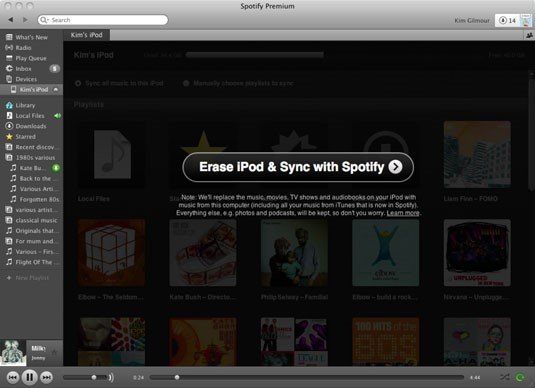
El tercer y último paso sería el proceso de sincronización. Esto realmente comenzará una vez que haya marcado "Borrar iPod y sincronizar con Spotify" botón. Las que se sincronizarán con su iPod shuffle son solo aquellas canciones que haya descargado y seleccionado. Solo necesita esperar un tiempo para finalizar el proceso de sincronización.
Al completar los tres pasos, ¡ya está listo para comenzar! Todos tus seleccionados Spotify Las canciones ahora se copiaron en tu iPod shuffle y las escuchas en cualquier momento y lugar.
Ahora, si eres un libre Spotify usuario y solo depende de su conexión de datos, el siguiente procedimiento seguramente lo ayudará.
Para algunos, suscribirse a un Spotify prima costaría demasiado. Esta es probablemente la razón por la que la mayoría de las personas se quedan como usuarios gratuitos y dependen únicamente de su conexión a Internet. Aunque experimentó la aparición de anuncios, es posible que aún haya querido permanecer como usuario gratuito en lugar de pagar una tarifa de suscripción mensual.
Si ha estado pensando en esto, no debe preocuparse demasiado porque, en esta parte, vamos a presentar una herramienta increíble que es capaz de descargar todos sus archivos más queridos y favoritos. Spotify canciones que se transforman a cualquier formato que desee para sincronizar fácilmente con su dispositivo iPod shuffle. Bueno, el nombre de la aplicación de software es DumpMedia Spotify Music Converter.
Permítanos saber más sobre esta herramienta.

DumpMedia, además de ser una gran herramienta que ofrece convertidores de video y audio para quienes lo necesitan, también tiene otras características sorprendentes. Teniendo la capacidad de convertir Apple Music a cualquier formato posible, también lanzaron la capacidad de usarlo como un Spotify Music Converter! Este DumpMedia Spotify Music Converter te deja facilmente eliminar la protección DRM (Digital Rights Management) lo que resultará en una fácil descarga para transmitir incluso sin conexión.
Con esta herramienta serás capaz de convertir tus favoritos Spotify canciones en cualquier formato que desees – MP3, WAV, FLAC o incluso M4A. Además de eso, esto ofrece una velocidad de descarga y conversión más rápida sin pensar en perder la calidad original de cada canción. También puedes utilizar este conversor para transfiere tu Spotify música a iTunes. Al ser demasiado fácil de usar, no puede encontrar ningún otro convertidor sorprendente.
¿Cómo vas a poder usar esto? DumpMedia Spotify Music Converter para transformar tu Spotify canciones a cualquier otro formato como MP3 o FLAC y eventualmente tener esos Spotify canciones descargadas?
Aquí sabrás como podrás hacerlo.
Veamos estos pasos en detalle.
Descargar gratis Descargar gratis
Por supuesto, lo primero que debes hacer es tener esto DumpMedia Spotify Music Converter descargado e instalado en su computadora personal. Una vez hecho esto, simplemente abra y ejecute el programa para iniciar, así como su Spotify solicitud. Puede comenzar a agregar los archivos arrastrando y soltando o incluso agregando solo la URL de la canción (enlace). Para Spotify lista de reproducción, solo necesita arrastrar directamente toda la lista de reproducción. Este programa admite la conversión por lotes, lo que hace posible convertir no solo un archivo sino también un número.

Al importar y cargar las canciones a convertir, el siguiente paso sería la selección del formato de salida. Asegúrate de elegir el formato que desees entre los que verás en la pantalla. En este caso debemos convertir las canciones a cualquier formato deseado por el usuario como FLAC o MP3. Puede hacer esto dirigiéndose al botón "Convertir todas las tareas en" ubicado en la esquina superior derecha de la pantalla.

El último paso sería presionar el botón "Convertir" para comenzar el proceso de conversión. Esto solo llevará algún tiempo, ya que el programa está diseñado para funcionar cinco veces más rápido que cualquier otro convertidor.

Mientras se realiza la conversión, se mostrarán barras de estado en la pantalla donde puede monitorear el progreso del proceso para cada canción.
Al realizar solo estos tres sencillos pasos, puede hacer que su Spotify canciones convertidas a cualquier formato que desee.
Una vez que haya terminado con el proceso de conversión, puede comenzar el proceso de sincronización (con su iPod shuffle) usando iTunes.
Aunque el uso del iPod shuffle se ha ido desde hace bastante tiempo, muchos todavía lo usan. Y, seguramente, esos usuarios son amantes de la música que siempre deben escuchar infinidad de canciones. Este artículo es de gran ayuda para dichos usuarios durante la sincronización de Spotify canciones.
Los procedimientos tanto para un usuario premium como para un usuario gratuito se han analizado en las partes anteriores. Bueno, el uso de una herramienta de terceros como DumpMedia Spotify Convertidor de música realmente sería la mejor opción para los usuarios gratuitos.
Descargar gratis Descargar gratis
¿Has experimentado el dilema mencionado en este post? ¿Eres premium o gratuito? Spotify ¿usuario? ¡Espero que esto ayude!
